チーム一括管理には、以下の2つの機能があります。
ここでは2の「チームの一括設定」について説明します。
※本機能は管理アカウントのみが閲覧・利用できる機能です。
「チームの一括設定」では、以下のことができます。
では、手順を説明していきます。
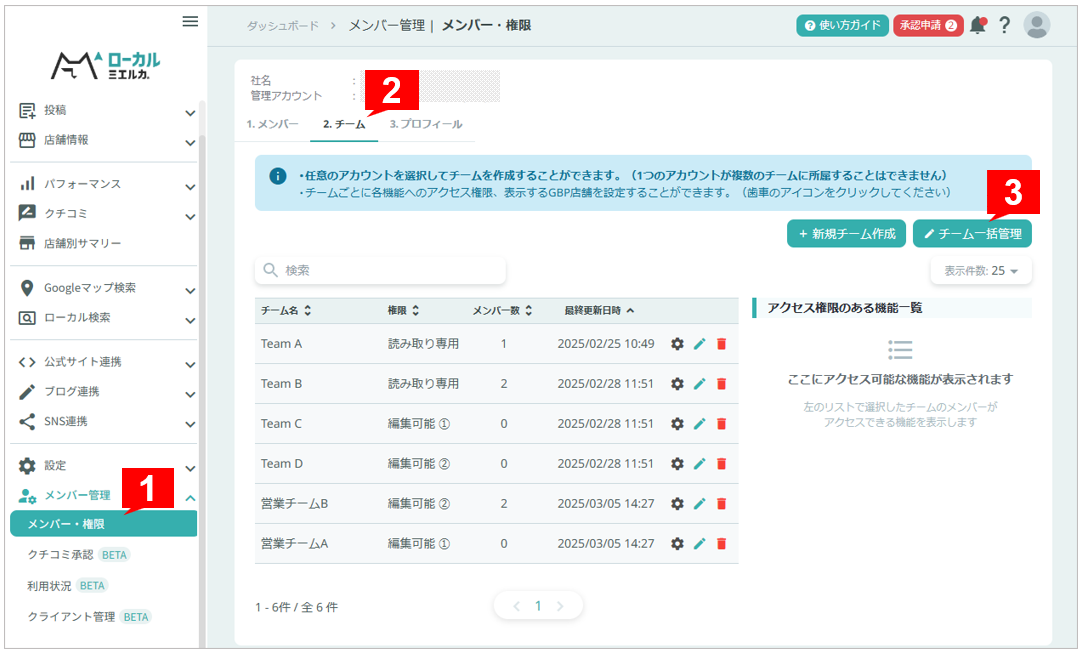
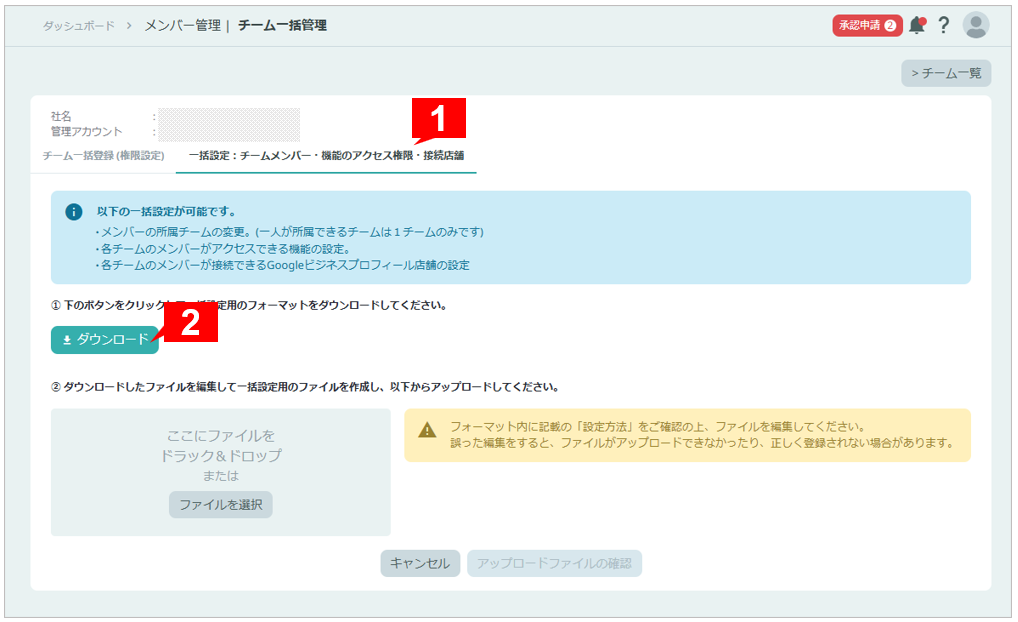
ダウンロードしたエクセルファイルには、以下の3つのシートがあります。
変更したいシートを選んで、編集していきます。
▼シート:チームメンバー →メンバーの所属チームを変更
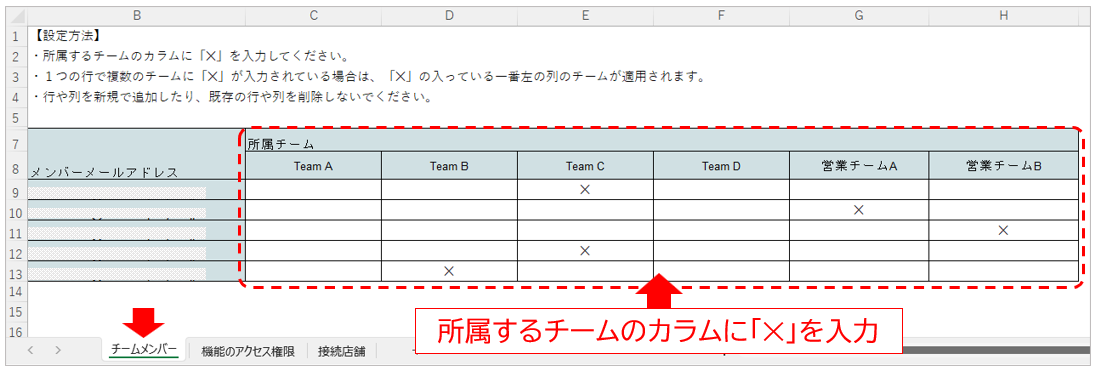
▼シート:機能のアクセス権限 →各チームのメンバーがアクセスできる機能を変更
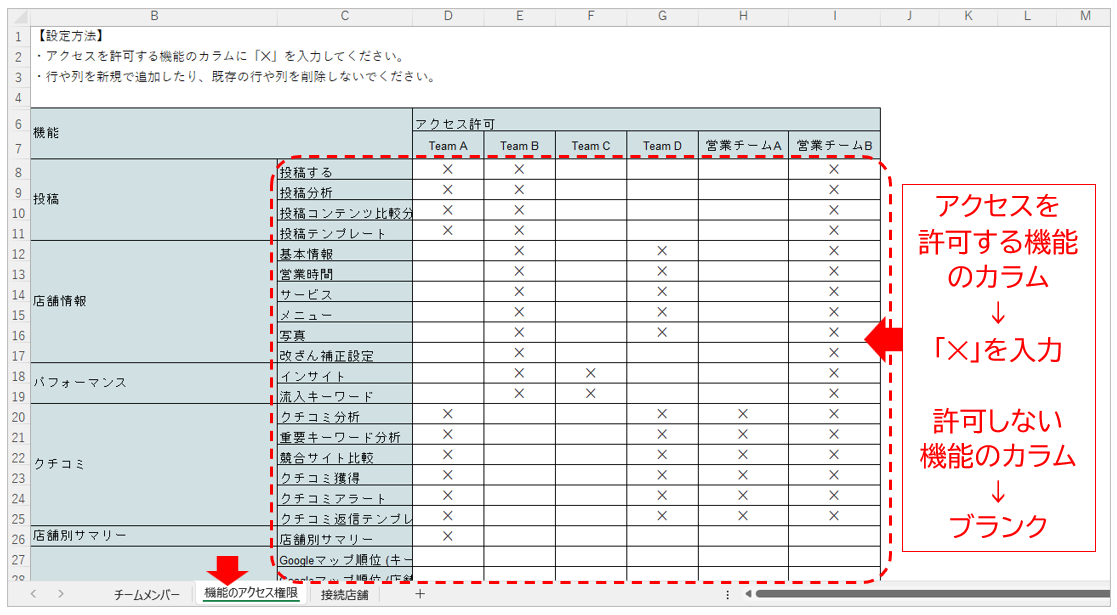
▼シート:接続店舗 →各チームのメンバーが接続できる店舗を変更
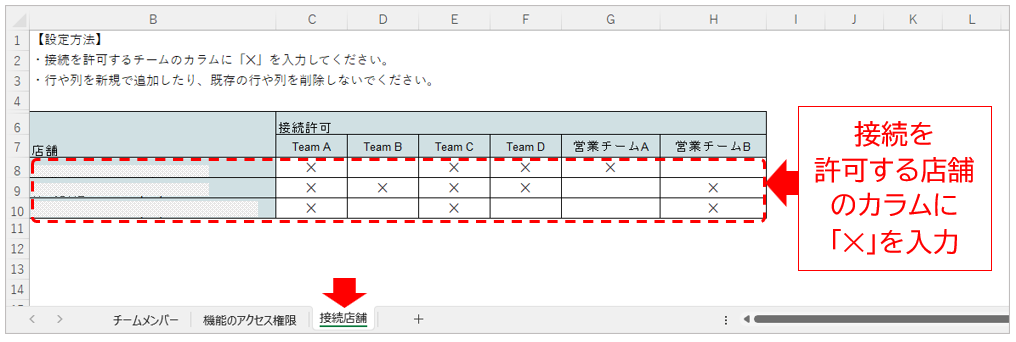
ファイルの更新が完了したら、アップロードします。

アップロードファイルの内容が表示されるので、確認します。
各タブはアップロードファイルの各シートに対応しています。
変更前のデータ(現在登録中のデータ)と、
変更後のデータ(新しく登録するデータ)を比較して確認してください。
※変更のあるデータは黄色のハイライトになっています
問題なければページ下部の「一括登録」をクリック、
修正したい場合は「前の画面に戻る」をクリックして修正したファイルを再度アップロードしてください。
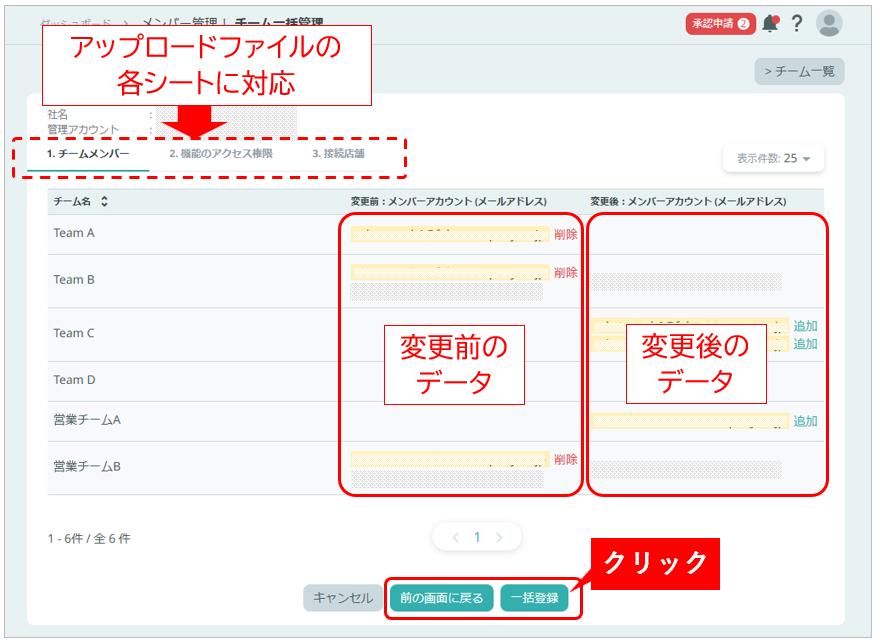
一括登録が完了すると、チーム一覧の画面に戻ります。
登録した内容が正しく反映されているか確認してください。